Advertentie
Stel je dit voor. U hebt vandaag een heel belangrijke vergadering op het werk, een vergadering waar u zich de hele nacht voor hebt voorbereid, documenten, spreadsheets maakt en wat niet. Het is uw taak om digitale kopieën van uw fysieke aantekeningen te maken die u naar uw collega's kunt sturen om hen voor te bereiden op deze vergadering, die over ongeveer twee uur begint. Als u haast had en maar één ding naar deze bijeenkomst kon brengen, wat zou dat dan zijn?
Als ik het was, zou het mijn zijn iPad. Wat betreft de documenten die ik moest scannen, dat is allemaal geregeld, want ik gebruikte een iPad-app waarmee ik foto's kon maken van al mijn documenten en verander ze in glanzende nieuwe digitale pdf's die ik kan organiseren en delen met mijn collega's met een klik op een knop. Klinkt handig? Bereid je voor om nooit meer een stuk papier te hoeven bewaren.
Wat is OfficeDrop?
OfficeDrop zet papieren en digitale bestanden om in doorzoekbare documenten. U kunt overal veilig documenten delen en openen, uw documenten ordenen met mappen en labels, elimineer de behoefte aan papier door alles om te zetten naar digitaal en vind en deel documenten direct met deze app.
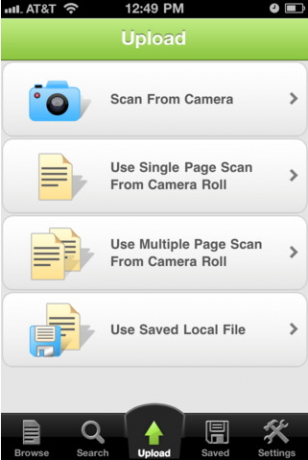
U kunt bonnen, facturen, contracten of wat dan ook digitaliseren met de ingebouwde camera van uw iPad / iPhone en u heeft altijd uw papieren en digitale documenten bij de hand als u onderweg bent. Als u weet hoe u een zoekmachine moet gebruiken, kunt u uw documenten eenvoudig organiseren met OfficeDrop.
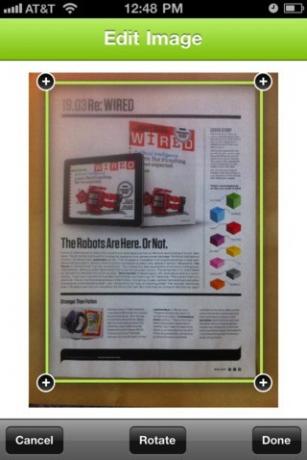
Het scannen van documenten op uw iPad is onlangs beschikbaar op OfficeDrop. Voorafgaand aan deze update had u uw fysieke documenten moeten opsturen als u ze in digitale vorm wilde laten scannen, of u had een scanner moeten gebruiken of de digitale kopie zelf moeten uploaden. Nu kunt u PDF's met meerdere pagina's maken vanaf uw iPad.
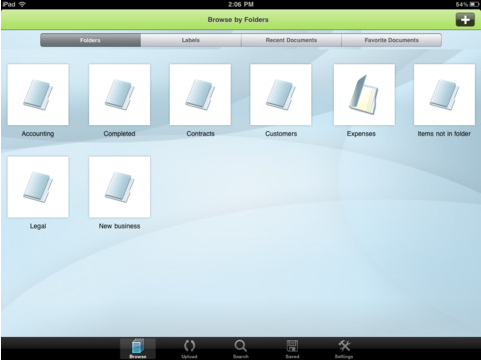
En met OfficeDrop zijn al uw geconverteerde papieren en geüploade digitale documenten beschikbaar voor zoeken, delen en organiseren van tekst op uw apparaat en op internet op het Officedrop website. U kunt ook een foto maken, bijsnijden en roteren en deze vervolgens rechtstreeks vanaf uw telefoon verzenden in OfficeDrop, wat perfect is als u aan het werk bent of aantekeningen maakt, enz.
Bekijk deze videodemo om OfficeDrop in actie te zien:
OfficeDrop gebruiken
Nadat u de OfficeDrop-app voor iOS hebt gedownload en geïnstalleerd, kunt u beginnen met het digitaliseren van uw documenten. Het proces is redelijk eenvoudig. Maak gewoon een foto met uw iPhone / iPad-camera en upload deze naar OfficeDrop. OfficeDrop converteert uw papier vervolgens naar doorzoekbare PDF's.
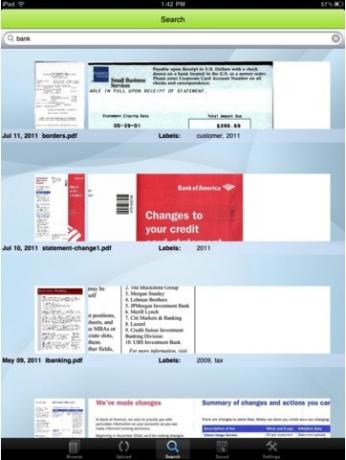
Nadat u een aantal bestanden heeft toegevoegd, kunt u beginnen met het labelen en ordenen in mappen, zodat u ze later snel kunt terugvinden. U kunt ze ook vanuit de app zoeken.
OfficeDrop ondersteunt ook meer dan 25 bestandstypen, dus als u digitale bestanden vanaf uw computer uploadt, worden deze ook omgezet in doorzoekbare pdf's in de app.
Je hebt wel een account nodig om OfficeDrop te gebruiken, wat ook een eenvoudig proces is. De app vraagt je om er een te maken. Er zijn meerdere abonnementen, maar het gratis account biedt u 1 GB doorzoekbare opslag (meer dan genoeg voor documenten), de top 3 zoekresultaten weergegeven (titel en label uw documenten correct en dit mag geen probleem zijn), toegang via internet, mobiel en tablet inbegrepen.
Conclusie
OfficeDrop is een erg handige app voor als je onderweg bent en je wilt aantekeningen naar PDF scannen, zodat je niet wordt belast met papier om bij te houden. Ik gebruik hem liever in combinatie met de iPad, maar als je zowel een iPhone als een iPad bezit, kunnen ze een mooie tandem vormen. Dit is in ieder geval een handige app waarmee u documenten eenvoudig kunt scannen, ordenen en delen.
Wat zou uw primaire gebruik voor deze app zijn? Kun je apps bedenken die waardige alternatieven zijn?
Steve, Community Manager bij VaynerMedia, is gepassioneerd door sociale media en merkopbouw.


